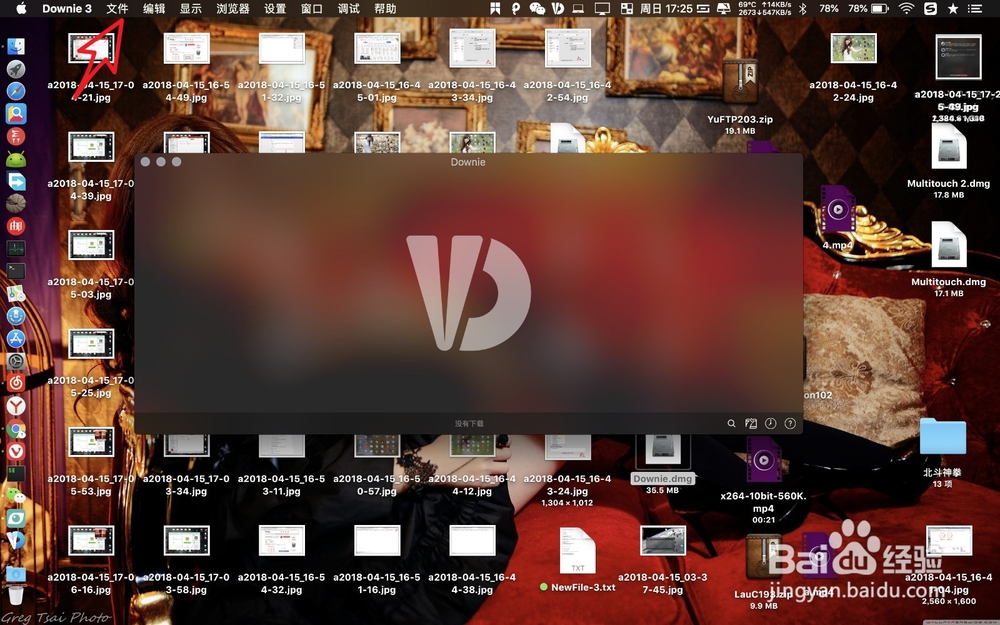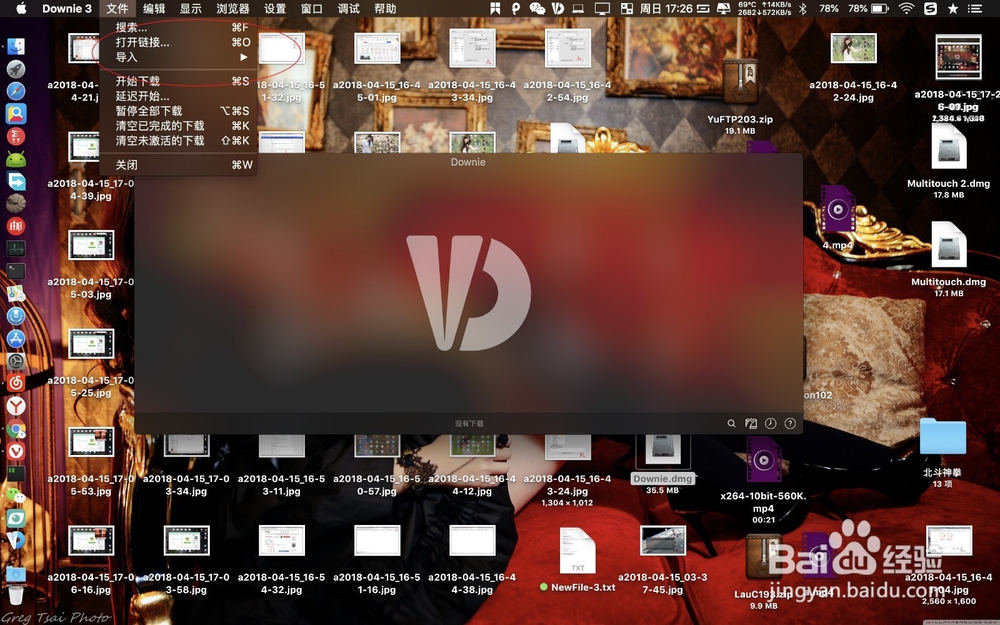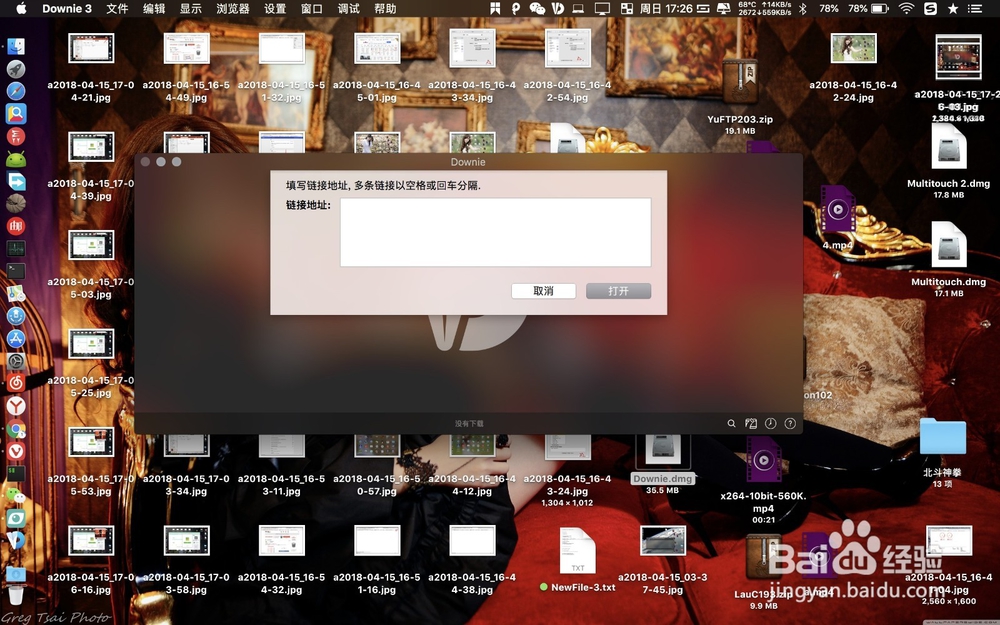1、把软件下载到桌面,点击这个软件点击弹出的英文。


2、把软件拖入到弯曲黑色箭头的文件夹,接着等待它安装完毕。
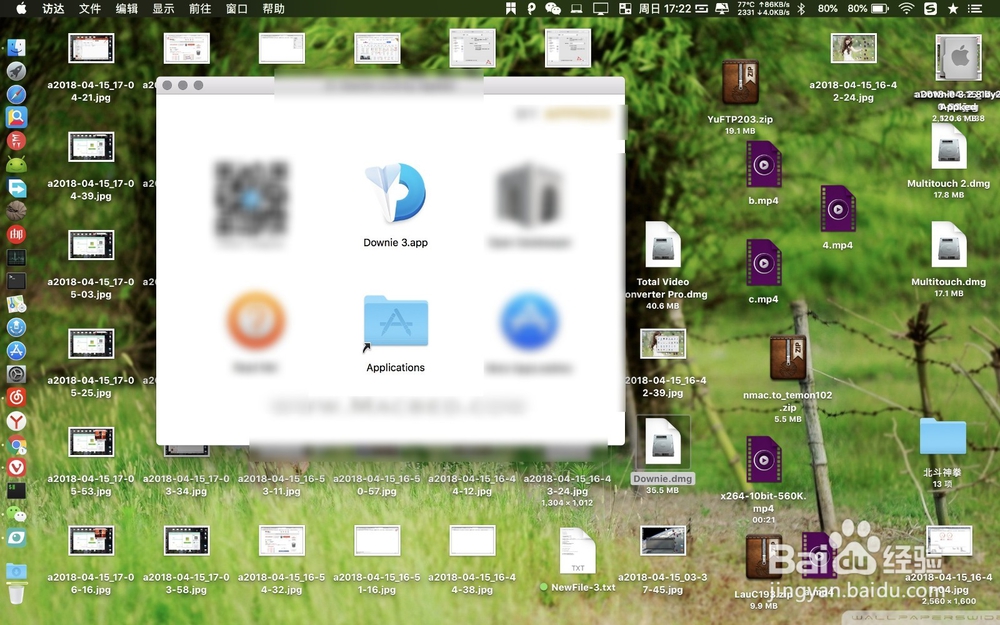
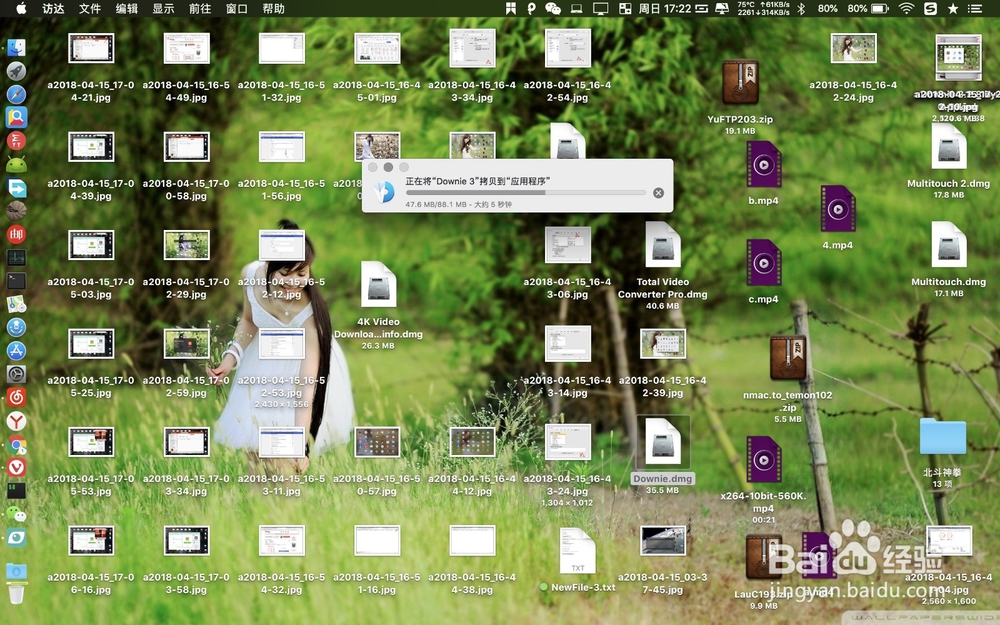
3、进入Mac启动台列表里去,并打开安装后的软件。

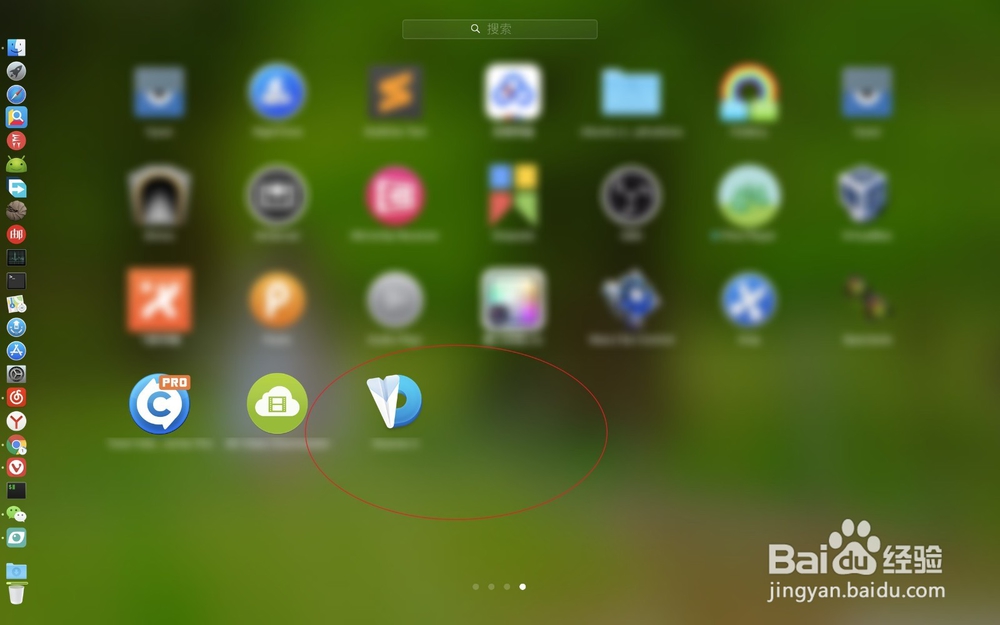
4、如果是第一次打开,则会显示图一的提示,点击同意,接着把自动更新的勾给取消。
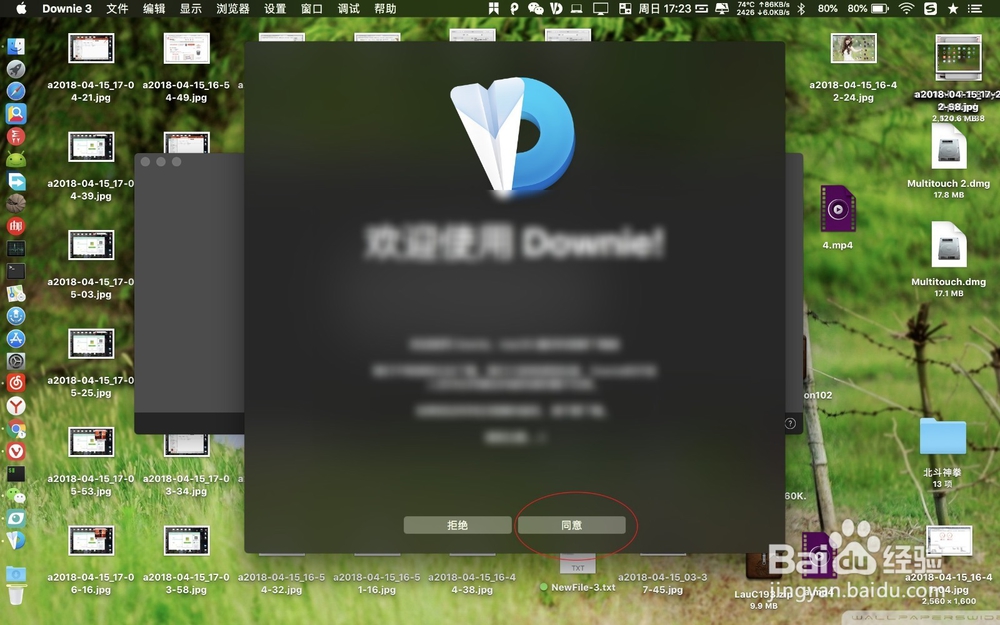
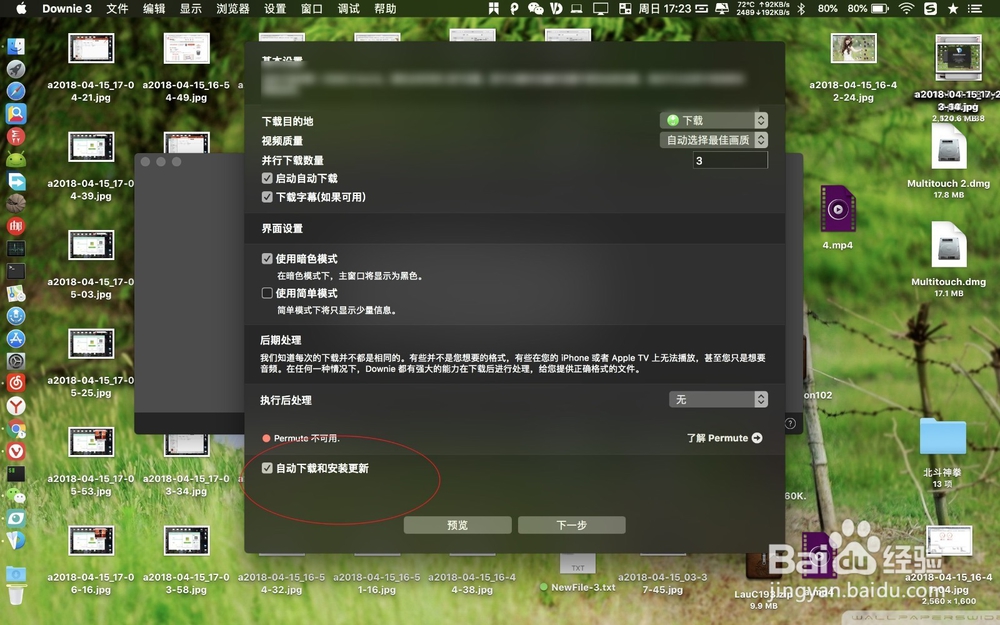
5、然后点下载这里点击选择文件夹,通常为了方便设置为桌面。这样做下载的视频就会出现在了桌面上了。
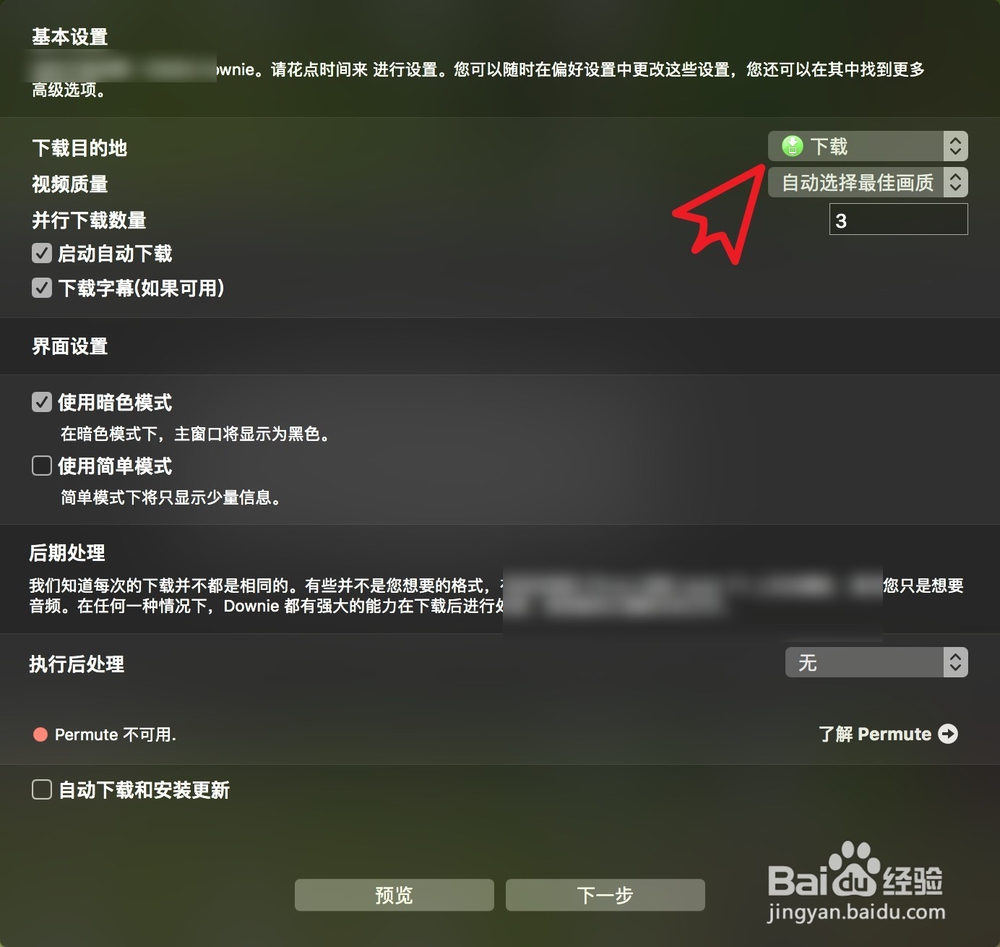
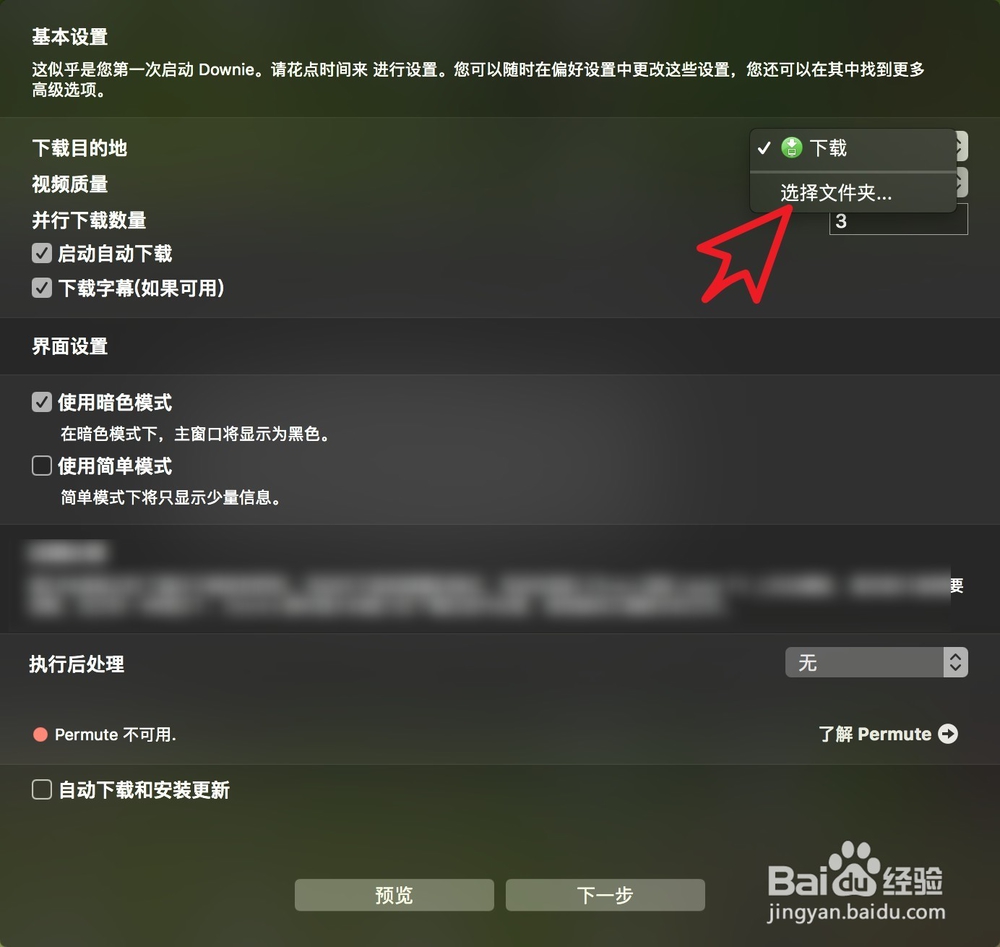
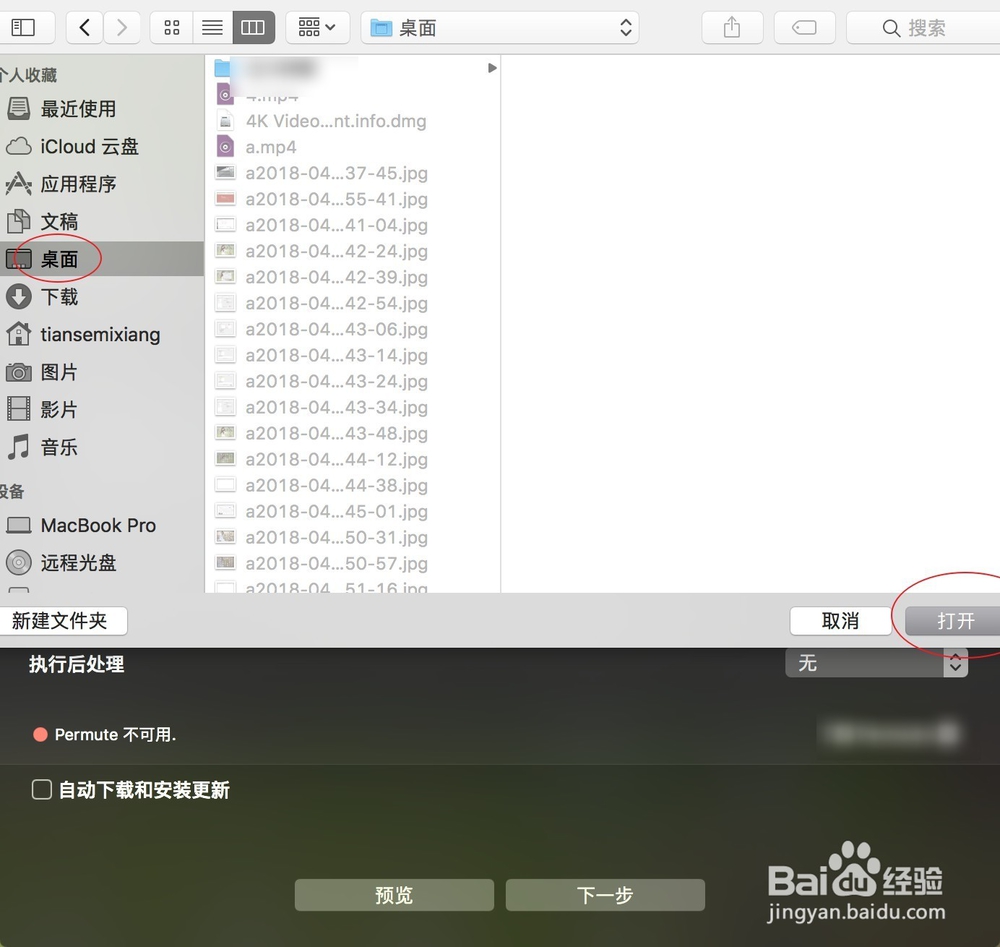
6、接着点击画质这里,根据自己的需要进行设置一个画质。软件还提供了下载视频后,直接转换的功能,点击图二的位置根据需要选择即可。
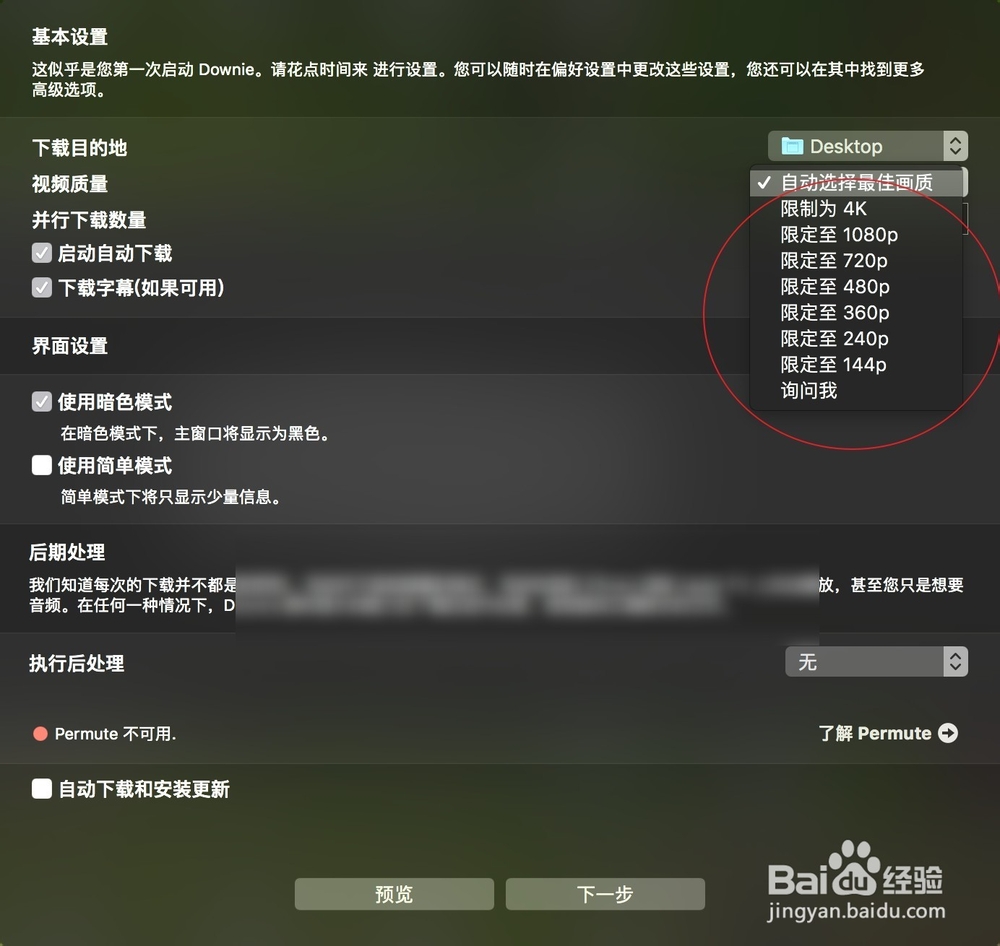
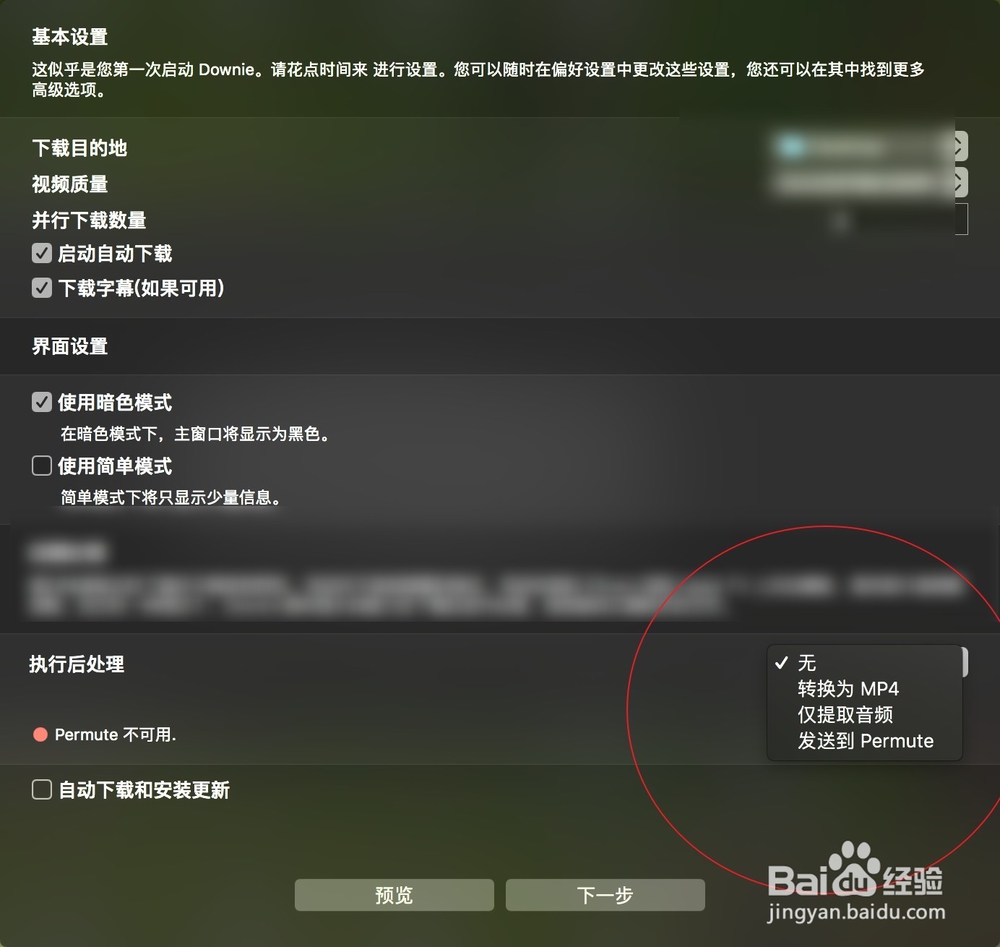
7、设置好了点击下一步,然后会提示安装浏览器的插件,根据你用的浏览器点击一个。等以后你用这个浏览器播放视频的时候就可以直接下载视频了。最后点击完成即可。
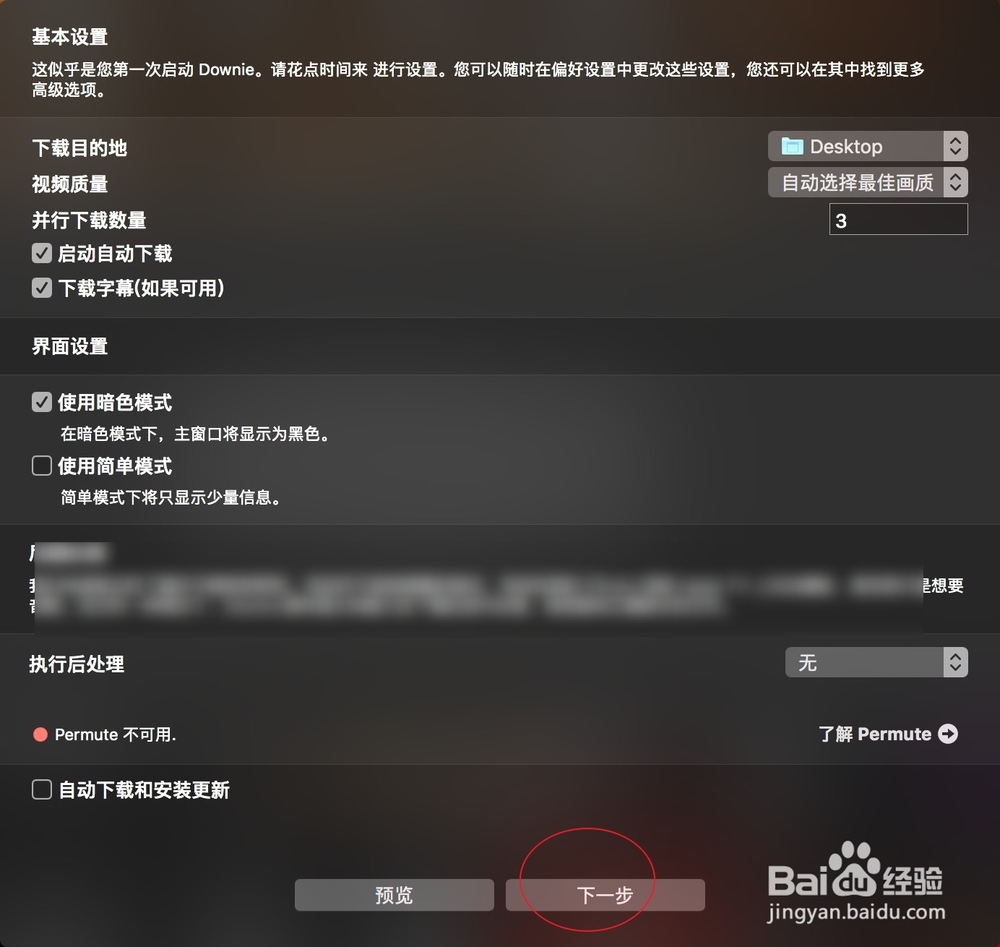
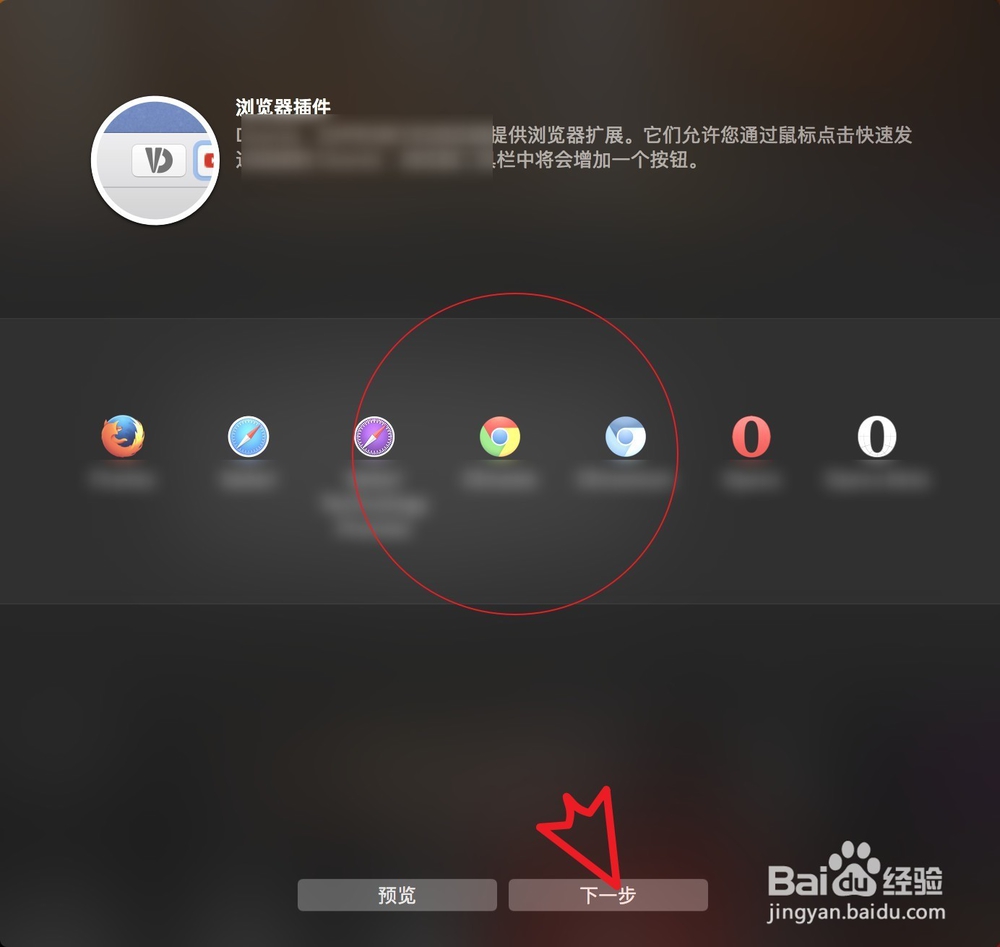
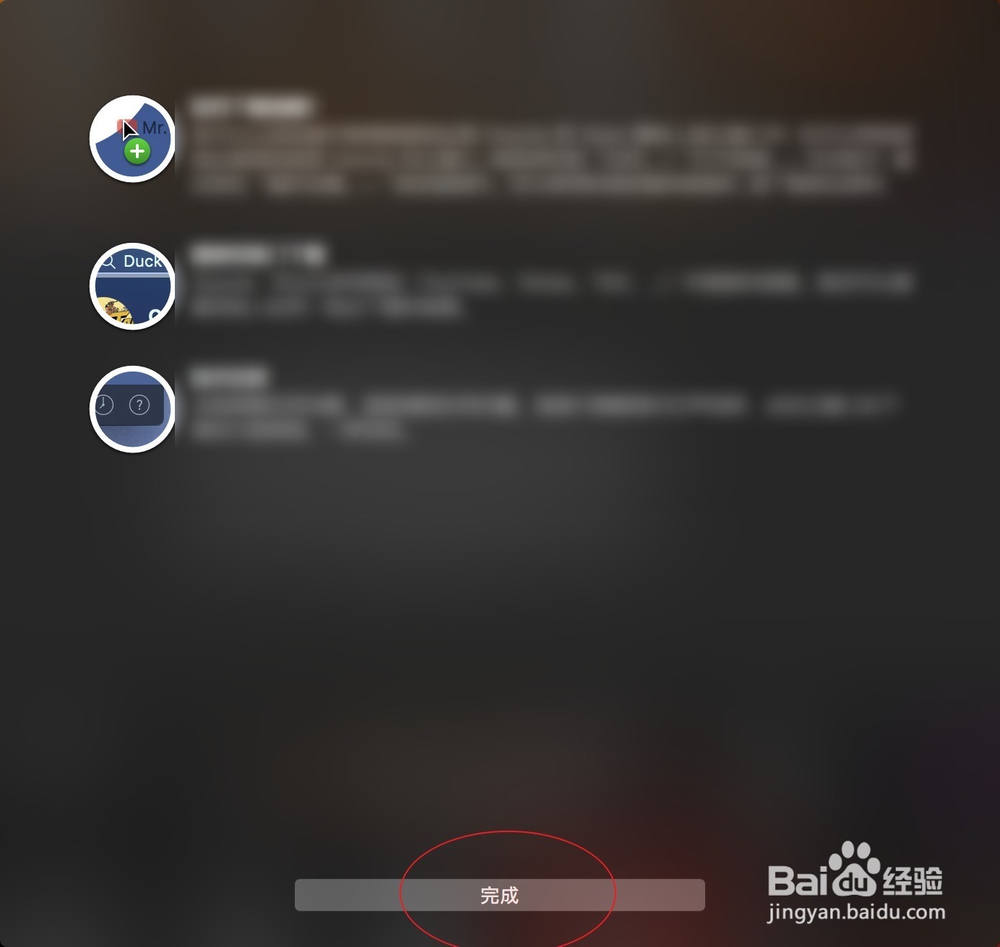
8、如果你知道视频的播放地址,可以直接点击软件上的文件,打开链接,然后粘贴地址打开即可下载视频文件的了。如果要同时下载多个视频文件,那么在播放地址后面输入分号;,再在其后面粘贴第二个视频播放地址即可同时下载。